הערה: אנו מעוניינים לספק לך את תוכן העזרה העדכני ביותר במהירות האפשרית, בשפה שלך. דף זה תורגם באמצעות אוטומציה והוא עשוי לכלול שגיאות דקדוק או אי-דיוקים. מטרתנו היא כי תוכן זה יהיה שימושי עבורך. האם תוכל לספר לנו אם המידע הועיל לך, בחלק התחתון של דף זה? לנוחותך, הנה המאמר באנגלית .
בלוג הוא אתר אינטרנט המאפשר לך או לארגון שלך לשתף במהירות רעיונות ומידע. בלוגים מכילים הצבות מיום ומופיעה בסדר כרונולוגי הפוך. אנשים יכולים להגיב עליהם הפרסומים שלך, וכן לספק קישורים לאתרים מעניינים וצילומים בלוגים קשורים.
ניתן ליצור הצבות בלוגים במהירות ולאחר שהם לעתים קרובות טון לא-רשמי או מספקות נקודת מבט ייחודית. למרות בלוגים לעתים תכופות לצרכי פרשנות באינטרנט, הם יכולים לשמש בדרכים שונות בסביבה ארגונית.
כדי לראות כיצד ליצור בלוגים ב- SharePoint 2013 ו- 2016, עיין וידאו: יצירה וניהול של בלוג כדי לשתף מידע
במאמר זה
מבט כולל
בלוג SharePoint הוא אתר המכיל רשימות ספריות, כגון רשימה של רשומות בלוג, רשימה של בלוגים אחרים וספריה עבור תמונות. לאחר שיצרת בלוג, באפשרותך להגדיר קטגוריות ולאחר מכן התאם אישית את הגדרות הבלוג.
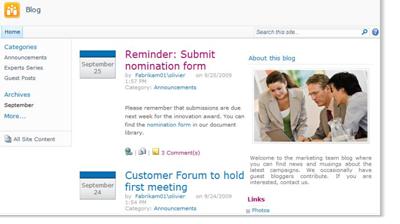
מאמר זה מספק מבט כולל על כמה ההתאמה האישית הקלה שניתן לבצע במהירות.
הערה: כדי ליצור או להתאים אישית בלוג, דרושה לך הרשאה ליצירת אתר.
בעת יצירת בלוג, עליך להחליט אם ברצונך הבלוג קבל הרשאות בירושה מאתר האב או להגדיר הרשאות ייחודיות באופן ידני. ברוב המקרים, עליך להגדיר הרשאות ייחודיות עבור הבלוג כדי לוודא כי באפשרותך לנהל הגדרות האתר, הרשימות והספריות שלו ללא תלות באתר האב שלו. לדוגמה, ייתכן שתרצה להעניק הרשאות פחות מגבילים בבלוג שלך מאשר באתר האב, כגון הפיכת כל המשתמשים המאומתים באינטרא-נט שלך לקרוא אותו ולהעיר בבלוג.
באפשרותך גם ליצור ולהתאים אישית בלוג באמצעות עיצוב אינטרנט או בתוכנית, כגון Microsoft Office SharePoint Designer 2010 לעריכת.
לפני שתתחיל להוסיף תוכן לבלוג שלך, מומלץ לוודא כי אתרים, רשימות וספריות שלך מוגדרים באופן הרצוי לך. לדוגמה, ייתכן שתרצה לערוך התיאור של רשימה כדי לסייע לקוראים שלך להבין את מטרתה, לשנות הרשאות עבור הבלוג או הרשימה הצבות או לעקוב אחר גירסאות של רשומות הבלוג שלך כך שתוכל לשחזר גירסה קודמת של הצבה במקרה הצורך.
לאחר שהתאמת אישית את ההגדרות עבור הבלוג שלך, באפשרותך להגדיר קטגוריות כדי לסייע לך לארגן את הפרסומים שלך. קטגוריות שימושיים במיוחד אם אתה יוצר רשומות בלוג אודות נושאים שונים או למטרות שונות, כגון אירועים נוכחיים, סיעור מוחות עבור פרוייקט מיוחד או טכנולוגיה או תחביב. כאשר הצבות מסודרות לפי קטגוריות, אנשים יכולים למצוא בקלות רבה יותר את ההצבות המתאימות לתחומי העניין שלהם על-ידי לחיצה על הקטגוריה המתאימה ברשימה קטגוריות.
יצירת בלוג
כדי ליצור בלוג, דרושה לך הרשאה ליצירת אתרים. לקבלת מידע נוסף, ראה בעל האתר או מנהל המערכת שלך.
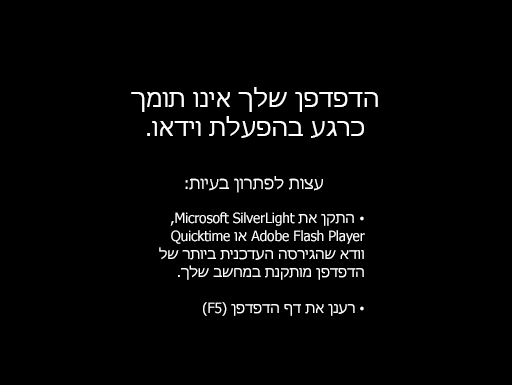
-
לחץ על פעולות אתר

-
בתיבת הדו-שיח יצירה, לחץ על תבנית האתר בלוג.
-
בתיבה כותרת, הקלד שם עבור אתר הבלוג שלך.
הכותרת מופיעה בניווט עבור כל דף באתר, כגון סרגל הקישורים העליון.
-
בתיבה שם URL, הקלד את החלק האחרון של כתובת האינטרנט שבה ברצונך להשתמש עבור אתר הבלוג שלך.
-
בצע אחת מהפעולות הבאות:
-
כדי ליצור במהירות הבלוג שלך בהתאם להגדרות ברירת המחדל, כולל את אותן הרשאות כמו אתר האב, לחץ על צור.
-
כדי להתאים אישית חלק הגדרות האתר, כגון הגדרת הרשאות ייחודיות או לקבוע אם האתר יופיע בהפעלה המהירה או סרגל הקישורים העליון, בחר אפשרויות נוספות.
-
במקטע הרשאות, בצע אחת מהפעולות הבאות:
-
אם ברצונך להשתמש באותן הרשאות וקבוצות כמו באתר האב, לחץ על השתמש באותן הרשאות של אתר האב.
-
אם ברצונך להגדיר הרשאה ייחודית עבור הבלוג, לחץ על השתמש בהרשאות ייחודיות. אם תבחר בהרשאות ייחודיות, תהיה לך הזדמנות להגדיר הרשאות לאחר שתסיים להזין את ההגדרות בדף הנוכחי.
-
-
כדי להציג את סרגל הקישורים העליון מאתר האב בדפים בבלוג שלך, לחץ על כן במקטע העברת ניווט בירושה.
-
לחץ על צור.
-
אם הגדרת קבוצות עבור אתר זה מופיע, הגדר את מבקרים, חברים ובעלים של האתר.
-
-
הגדרת קטגוריות
אם בכוונתך ליצור מספר רשומות בלוג, או הצבות בנושאים שונים, היא תהיה כדאי להגדיר קטגוריות. הקוראים שלך יוכלו ללחוץ על קטגוריה שהם רוצים לקרוא, המקל עבורם למצוא הצבות בהן הם מעוניינים.
באפשרותך להוסיף קטגוריות נוספות או לערוך את שמות הקטגוריות מאוחר יותר. אם אינך מעוניין להשתמש בקטגוריות, באפשרותך לבחור אף אחת עבור הקטגוריה בעת יצירת הצבה.
-
לחץ על ' כל תוכן האתר.
-
תחת רשימות, לחץ על קטגוריות.
הרשימה קטגוריות תופיע. אם לא הגדרת קטגוריות לפני, הרשימה תכיל מצייני מיקום של קטגוריה, כגון קטגוריה 1 ו- 2 קטגוריה.
-
ברשימה קטגוריות, לחץ על עריכת לחצן

-
בחר את הטקסט מציין המיקום, הקלד את הטקסט החדש הרצוי ולאחר מכן לחץ על שמור
-
חזור על שלבים 3 ו- 4 כדי להחליף את מציין המיקום קיים קטגוריות עם קטגוריות משלך.
-
כדי להוסיף קטגוריות נוספות, לחץ על הוסף פריט חדש מתחת ברשימת הקטגוריות ולאחר מכן הקלד שם עבור הקטגוריה בתיבה כותרת.
-
כדי למחוק קטגוריה, הצבע על שמו, בחר את תיבת הסימון המופיעה ליד שם הקטגוריה ולאחר מכן לחץ על מחק פריט ברצועת הכלים.
שנה את התמונה ואת התיאור
באפשרותך לשנות את התמונה ואת התיאור שמופיעים תחת אודות בלוג זה על-ידי שינוי ה-Web Part המכיל מידע זה.
-
בדף הבית של הבלוג שלך, הצבע על אודות בלוג זה, לחץ על החץ המופיע לצדו ולאחר מכן לחץ על עריכת Web Part.
-
כדי לשנות את תמונת ברירת המחדל, לחץ עליה, הוסף תמונה אחרת במקומו ולאחר גודלה במידת הצורך על-ידי לחיצה וגרירה באחד הריבוע שינוי גודל של תיבות מסביב להיקף של התמונה.
-
כדי לשנות את התיאור, בחר את טקסט ברירת המחדל ומחק או הקלד מעליו, בהתאם לצורך.
-
כאשר תסיים לשנות את התוכן של ה-Web Part, לחץ על אישור בחלונית המשימות Web Part לצד של ה-Web Part.
לראש הדף
התאמה אישית של הגדרות בלוג אחרות
לאחר יצירת, ייתכן שתרצה להתאים אישית הגדרות עבור הבלוג שלך, או עבור הרשימות והספריות שלו. כדי לעזור לך להתאים אישית ולנהל במהירות הגדרות, הבלוג מספק רשימה של קישורים להתאמה אישית.
ההליך הבא מספק את השלבים הכלליים להתאמה אישית של הבלוג שלך.
-
כדי להתאים אישית רשימה או ספריה בבלוג שלך, בצע אחת מהפעולות הבאות:
-
כדי להתאים אישית את הרשימה הצבות, תחת כלי בלוג, לחץ על ניהול הצבות.
-
כדי להתאים אישית את הרשימה הערות, תחת כלי בלוג, לחץ על ניהול הערות.
-
כדי להתאים אישית רשימות או ספריות אחרות כלשהן בבלוג — כגון הרשימה קישורים או ספריית התמונות תמונות — לחץ על כל תוכן האתר ולאחר מכן לחץ על הרשימה שברצונך לשנות.
-
-
כדי לשנות הגדרות אחרות בבלוג שלך, בצע את הפעולות הבאות:
-
לחץ על פעולות אתר

-
לחץ על סוג הגדרה שברצונך לשנות, כגון בערכת הנושא של האתר או הרשאות אתר, ולאחר מכן בצע את השינויים.
-
חזור על הליך זה עבור כל אחרים הגדרות, רשימות או ספריות שברצונך לשנות.










